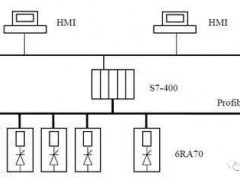在实际项目中经常要对PLC程序进行上传备份,下面就以博图V15如何对S7-300 PLC进行上传备份(注意:博图只能对用博图软件开发的PLC程序上传,并且软件版本要一致):
(1)打开博图V15软件-点击“创建新项目”弹出以下:
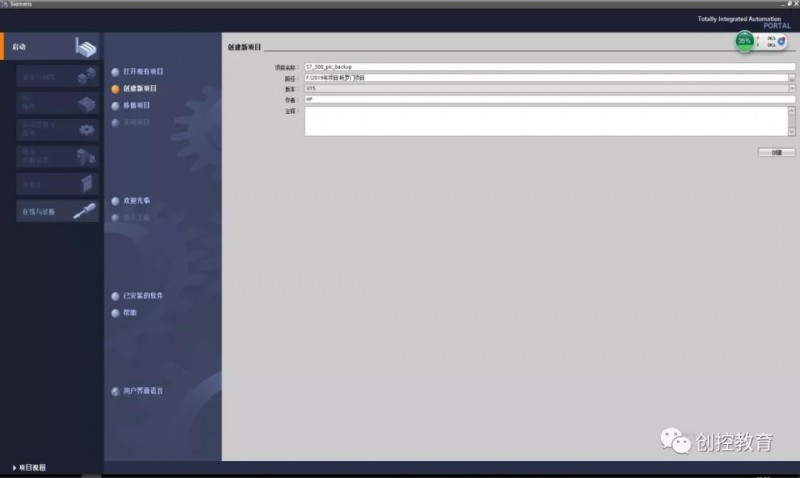
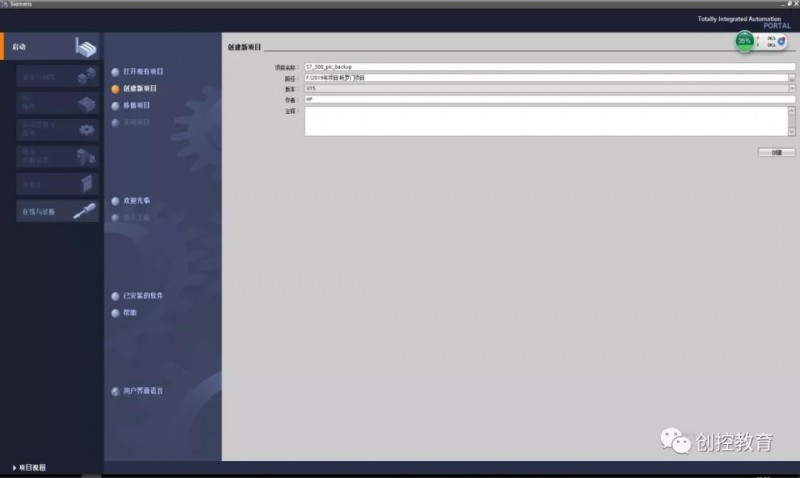
portant; word-wrap: break-word !important;">输入“项目名称”和选择好保存“路径”后点击“创建”。
portant; word-wrap: break-word !important;">(2)添加新设备
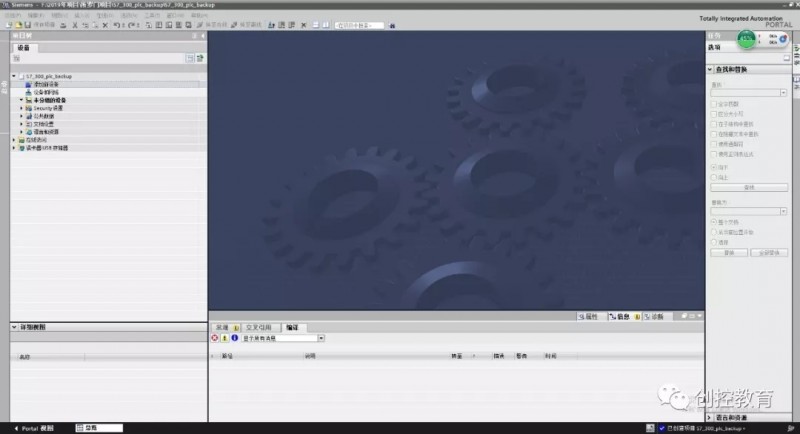
双击“添加新设备”弹出如下:
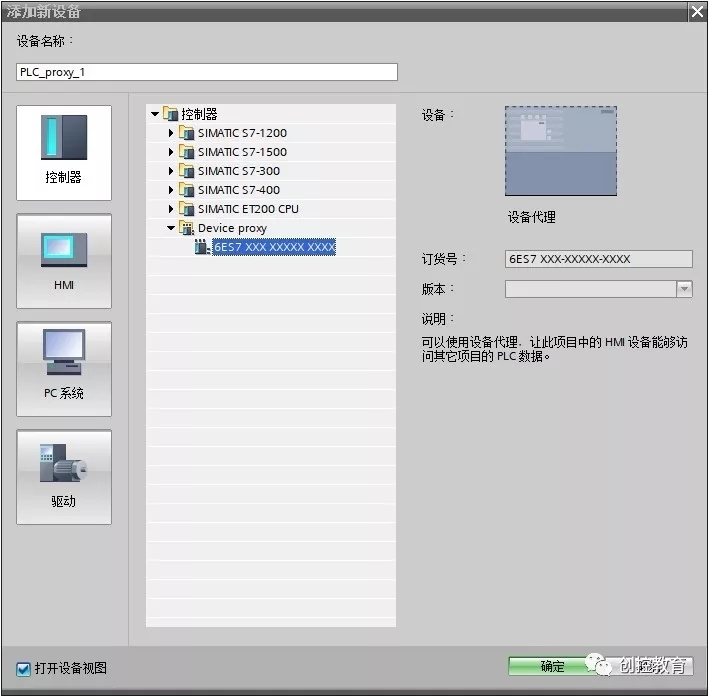
portant; word-wrap: break-word !important;">选择“Device proxy”目录下的“6ES7 XXX-XXXXX-XXXX”,然后点击“确定”按钮。
portant; word-wrap: break-word !important;">
(3)上传硬件和软件
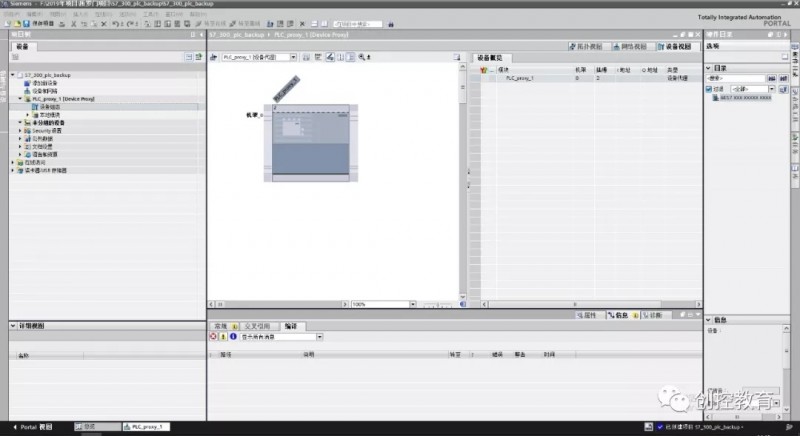
点击“项目树”下的“PLC_proxy_1[Device proxy]”中的“设备组态”(如上图所示,一定要点击这);然后点击菜单栏中的“在线”中的“将设备作为新站上传(硬件和软件)”弹出如下:
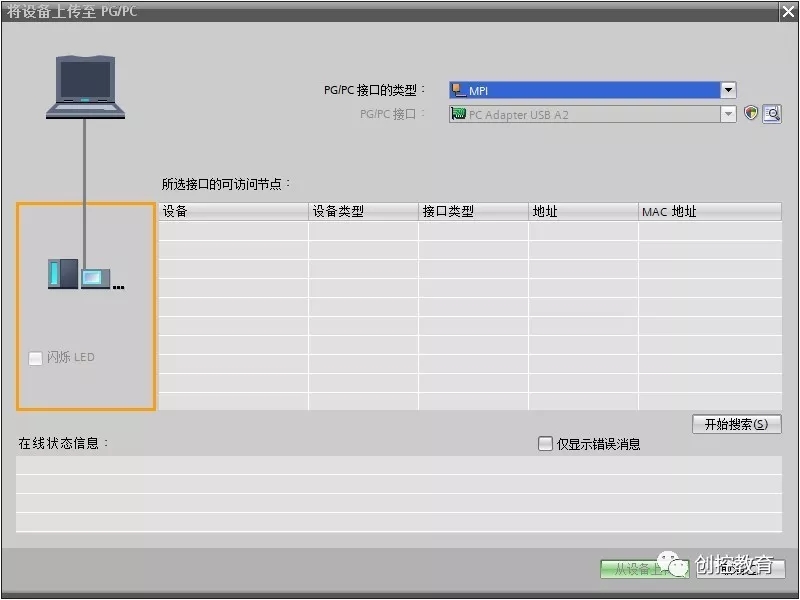
在“PG/PC接口的类型”中选择“MPI”,我用的是USB电缆所以选择MPI,用网线就选择“PN/IE”;然后点击“开始搜索”,搜索完成如下图所示:
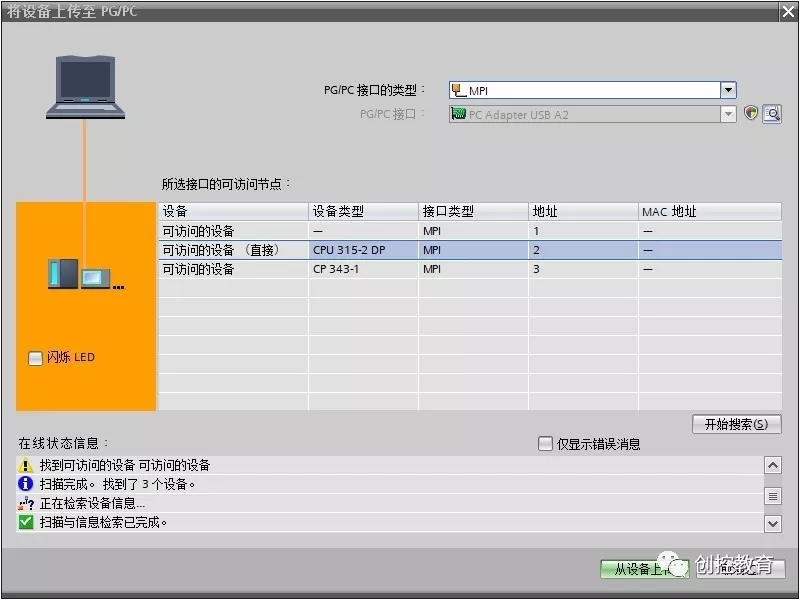
再点击“从设备上传”,显示如下:
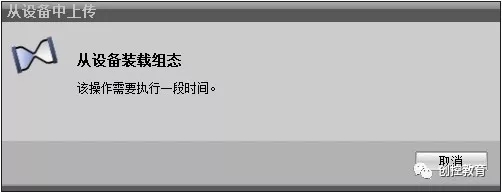
表示正在上传,上传需要几分钟的时间。上传完后如下图所示,表示上传成功。
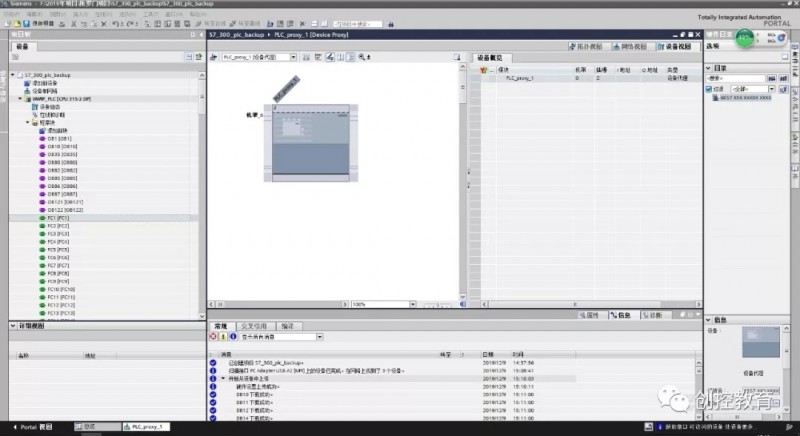
S7-300上传的程序是不带注释的,S7-1500可以把所有注释都上传。
(内容来源网络,版权归原作者)
免责声明:如涉及版权,请联系删除!任何人和机构不承担相关的法律责任。